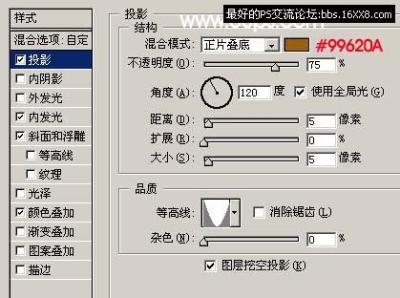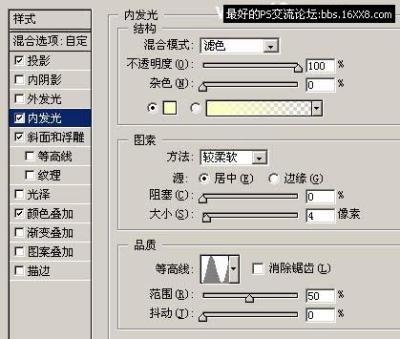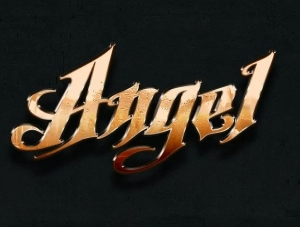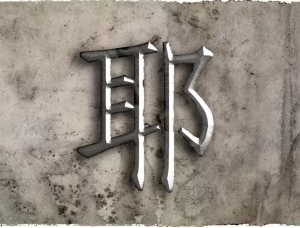ps文字教程:图层样式做金属字
来源: 作者:
作者:Sener 来源:PS联盟
本主要是使用图层样式来制作金属字效果。制作方法比较简单,都是使用图层样式来设置,不过制作的具体参数需要根据实际字体大小调整。
最终效果1
最终效果2
1、新建一个600 * 350像素的文件,背景填充深红色,然后打上文字,效果如图1。
2、把文字删格化图层,选择渐变工具,颜色设置如图2,按Ctrl点图层调出文字选区,绘制图3所示的线性渐变。
3、双击图层调出图层样式,参数设置如图4-7,效果如图8。
4、按Ctrl点图层调出文字的选区,选择菜单:选择 > 修改 > 收缩,数值为5,按Ctrl + Alt + D羽化数值为5,然后新建一个图层填充白色,效果如图9。
5、双击图层调出图层样式,参数设置如图10-13,效果如图14。
6、把图层混合模式改为“溶解”,完成最终效果。
本主要是使用图层样式来制作金属字效果。制作方法比较简单,都是使用图层样式来设置,不过制作的具体参数需要根据实际字体大小调整。
最终效果1
最终效果2
1、新建一个600 * 350像素的文件,背景填充深红色,然后打上文字,效果如图1。
2、把文字删格化图层,选择渐变工具,颜色设置如图2,按Ctrl点图层调出文字选区,绘制图3所示的线性渐变。
3、双击图层调出图层样式,参数设置如图4-7,效果如图8。
4、按Ctrl点图层调出文字的选区,选择菜单:选择 > 修改 > 收缩,数值为5,按Ctrl + Alt + D羽化数值为5,然后新建一个图层填充白色,效果如图9。
5、双击图层调出图层样式,参数设置如图10-13,效果如图14。
6、把图层混合模式改为“溶解”,完成最终效果。
全教程完,学完记得交作业。如果本教程对您有所帮助,请推荐给你的朋友。
新一篇:光亮的金属质感字
推荐教程
-
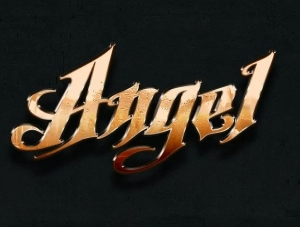
金属字,在ps中制作光泽感十足的金属文字
FM螺言螺语 -

文字设计,在ps中设计一款钢铁质感的文字
PS教程自学Photoshop -

金属文字,通过PS制作《极限挑战》金属质感艺术字
PS制作小教程 -

金属字,用PS制作闪光的金属字
Sener -

ps黄金金属字教程
tsane -

ps金属嵌钻图案字效教程
孤笔天下 -

金属字,用PS制作一种奢华金属感文字
Jasmine179 -

字体设计,用PS制作简单的鎏金艺术字
梦梦_喵喵星人 -
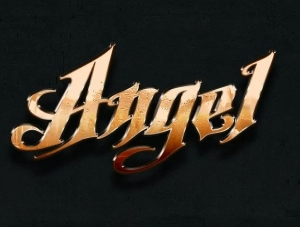
金属字,在ps中制作光泽感十足的金属文字
FM螺言螺语 -

文字设计,在ps中设计一款钢铁质感的文字
PS教程自学Photoshop -

金属文字,通过PS制作《极限挑战》金属质感艺术字
PS制作小教程 -

金属字,通过PS设计不锈钢金属字体
不详 -
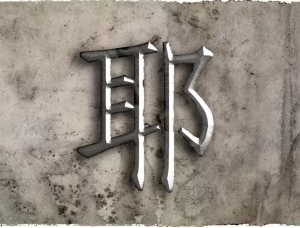
金属文字,通过PS快速制作简单逼真的金属文字
网络